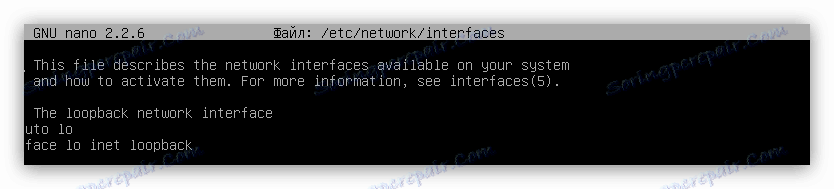Vodnik za vzpostavitev internetne povezave v Ubuntu strežniku
Glede na dejstvo, da v operacijskem sistemu Ubuntu Server nima grafičnega vmesnika, uporabniki naletijo na težave pri konfiguriranju internetne povezave. Ta članek vam pove, katere ukaze morate uporabiti in katere datoteke popravite, da bi dosegli želeni rezultat.
Preberite tudi: Vodnik za vzpostavitev internetne povezave v Ubuntu
Vsebina
Konfiguriranje omrežja v strežniku Ubuntu
Preden nadaljujemo s postopnim vodnikom, je treba omeniti nekatere pogoje, ki so obvezni za izvajanje.
- S seboj morate imeti vso dokumentacijo, ki jo prejme od ponudnika. Določiti je treba prijavo, geslo, podomrežno masko, naslov prehoda in številčno vrednost strežnika DNS.
- Gonilniki za omrežno kartico morajo biti najnovejše različice.
- Kabel ponudnika mora biti pravilno priključen na računalnik.
- Omrežni filter ne sme posegati v delovanje omrežja. Če temu ni tako, preverite njegove nastavitve in po potrebi popravite popravke.
Prav tako se ne morete povezati z internetom, če ne poznate imena vaše omrežne kartice. Če želite izvedeti, da je to precej preprosto, morate zagnati naslednji ukaz:
sudo lshw -C network
Preberite tudi: Pogosto uporabljeni ukazi v Linuxu
V rezultatih bodite pozorni na niz "logično ime" , vrednost, ki je nasprotna nanj, in bo ime vašega omrežnega vmesnika.
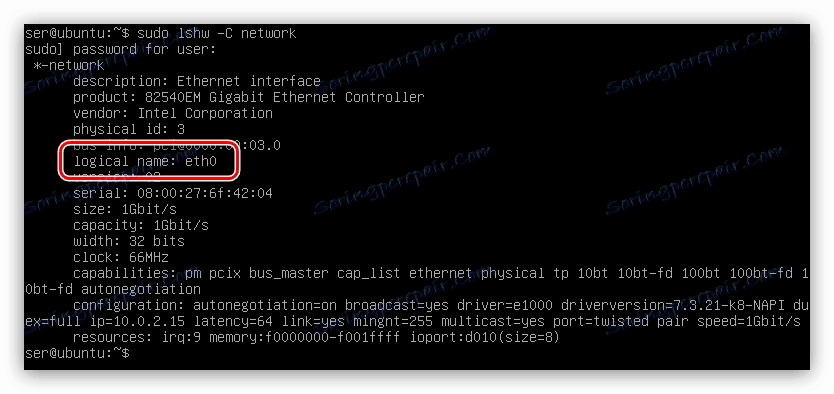
V tem primeru je ime "eth0" morda drugačno.
Opomba: v izhodni vrstici lahko vidite več naslovov, kar pomeni, da imate v računalniku več omrežnih kartic. Sprva se odločite, s katerim boste uporabili nastavitve in jih uporabili v vseh navodilih.
Žično omrežje
Če vaš ISP uporablja žično omrežje za povezavo z internetom, boste morali urediti konfiguracijsko datoteko "vmesniki", da vzpostavite povezavo. Toda podatki, ki bodo vneseni neposredno, so odvisni od vrste ponudnika IP-ja. V nadaljevanju boste podali navodila za obe možnosti: dinamični in statični IP.
Dinamični IP
To vrsto povezave je zelo enostavno konfigurirati, zato morate narediti naslednje:
- Odprite konfiguracijsko datoteko "vmesniki" z urejevalnikom nano besedil.
sudo nano /etc/network/interfacesPreberite tudi: Popularni urejevalniki besedil za Linux
Če še niste storili nobenih sprememb v tej datoteki, bi morali izgledati takole:
![nespremenjena datoteka vmesnikov v strežniku Ubuntu]()
Če ne, odstranite vse nepotrebne podatke iz dokumenta.
- Če izpustite eno vrstico, vnesite naslednje parametre:
iface [имя сетевого интерфейса] inet dhcp
auto [имя сетевого интерфейса] - Shranite spremembe, tako da pritisnete Ctrl + O in potrdite dejanje s tipko Enter .
- Zapustite urejevalnik besedil s pritiskom na Ctrl + X.
Zato bi morala konfiguracijska datoteka izgledati takole:
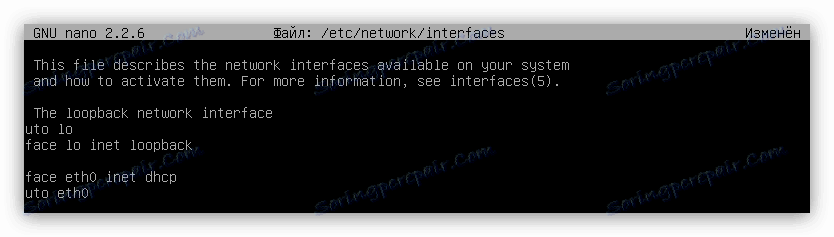
To zaključi ožičenje dinamičnega IP omrežja. Če se internet še vedno ne prikaže, znova zaženite računalnik, v nekaterih primerih to pomaga.
Obstaja še en, bolj preprost način za povezavo z internetom.
sudo ip addr add [адрес сетевой карты]/[количество бит в префиксной части адреса] dev [имя сетевого интерфейса]

Opomba: podatke o naslovu omrežne kartice lahko dobite z zagonom ukaza ifconfig. V rezultatih se po »inet addr« pojavi želena vrednost.

Po izvedbi ukaza se mora internet takoj pojaviti na računalniku, pod pogojem, da so bili vsi podatki pravilno podani. Glavna pomanjkljivost te metode je, da po ponovnem zagonu računalnika izgine in znova morate izvršiti ta ukaz.
Statični IP
Nastavljanje statičnega IP-ja iz dinamičnega IP-ja se razlikuje od števila podatkov, ki jih morate vnesti v datoteko »vmesniki« . Če želite pravilno vzpostaviti povezavo z omrežjem, morate vedeti:
- ime vaše omrežne kartice;
- IP podomrežne maske;
- Naslov vratice;
- Naslovi DNS strežnikov;
Kot je navedeno zgoraj, vse te podatke, ki jih potrebujete za ponudnika. Če imate vse potrebne podatke, naredite naslednje:
- Odprite konfiguracijsko datoteko.
sudo nano /etc/network/interfaces - Če se vrnete iz odstavka, vnesite vse parametre v naslednji obliki:
iface [имя сетевого интерфейса] inet static
address [адрес] (адрес сетевой карты)
netmask [адрес] (маска подсети)
gateway [адрес] (адрес шлюза)
dns-nameservers [адрес] (адрес DNS-сервера)
auto [имя сетевого интерфейса] - Shranite spremembe.
- Zaprite urejevalnik besedil.
Zato morajo vsi podatki v datoteki izgledati takole:
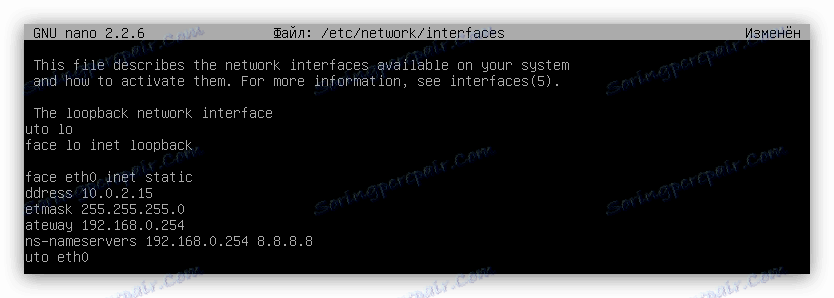
Sedaj lahko konfigurirate omrežno konfiguracijo s statičnim IP-jem. Podobno kot pri dinamični uporabi priporočamo, da znova zaženete računalnik, da bodo spremembe začele veljati.
PPPoE
Če vaš ponudnik internetnih storitev nudi storitve PPPoE, ga morate konfigurirati s pomočjo posebnega pripomočka, ki je vnaprej nameščen v Ubuntu Server. Imenuje se pppoeconf . Če želite računalnik povezati z internetom, naredite naslednje:
- Izvedite ukaz:
sudo pppoeconf - V nastalem psevdograficnem vmesniku pripomockka počakajte, dokler se opravi skeniranje omrežne opreme.
- Na seznamu pritisnite Enter v omrežnem vmesniku, ki ga želite konfigurirati.
- V oknu "POPULARNE MOŽNOSTI" kliknite "Da" .
- V naslednjem oknu vas bo prosil za prijavo in geslo - vnesite jih in potrdite s »OK« . Če nimate podatkov z vami, pokličite ponudnika in poiščite te informacije od njega.
- V oknu USE PEER DNS kliknite Ne, če je IP naslov statičen in Da, če je dinamičen. V prvem primeru boste pozvani, da ročno vnesete strežnik DNS.
- Naslednji korak je omejiti velikost MSS na 1452 bajtov. Morate dati dovoljenje, to izključi možnost kritične napake pri vnosu določenih spletnih mest.
- Nato izberite »Da«, če želite, da se računalnik po zagonu samodejno poveže z omrežjem. "Ne" - če ne želite.
- V oknu "ESTABLISH A CONNECTION" , s klikom na "Da" , boste omogočili pripomočku, da vzpostavi povezavo prav zdaj.
Opomba: če imate samo en omrežni vmesnik, bo to okno preskočeno.
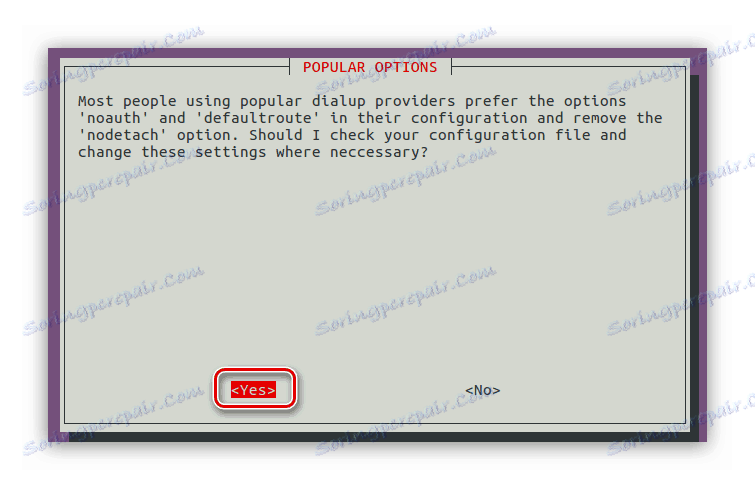

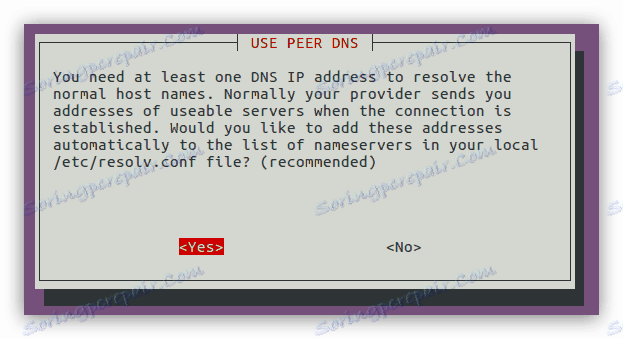
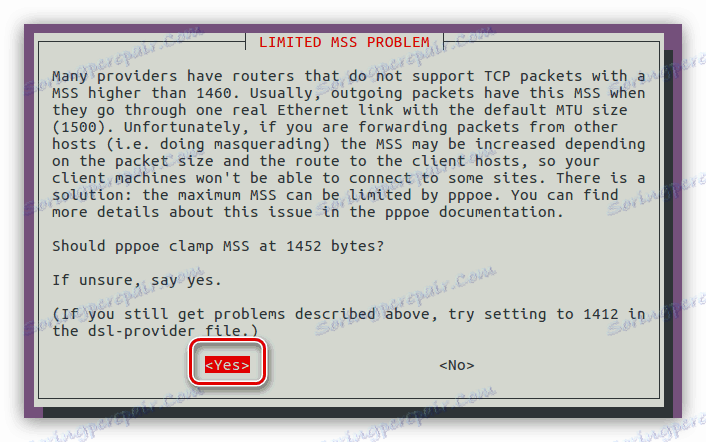
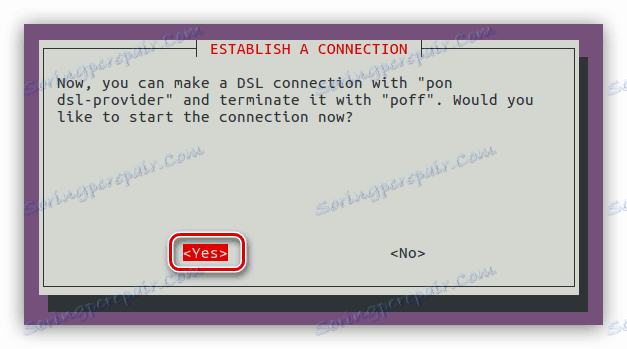
Če izberete "Ne" , se lahko pozneje povežete z internetom tako, da zaženete ukaz:
sudo pon dsl-provider
Prav tako lahko kadar koli prekinete povezavo PPPoE, če vnesete ta ukaz:
sudo poff dsl-provider
DIAL-UP
DIAL-UP lahko konfiguriramo na dva načina: z uporabo pripomočka pppconfig in dodajanjem nastavitev v konfiguracijsko datoteko "wvdial.conf" . Prvi način v članku ne bo podrobno obravnavan, saj je navodila podobna prejšnjemu odstavku. Vse kar morate vedeti je, kako zagnati uporabnost. Če želite to narediti, izvedite:
sudo pppconfig
Po izvedbi se pojavi psevdograficni vmesnik. Če odgovorite na vprašanja, ki se bodo pojavili v postopku, lahko vzpostavite povezavo DIAL-UP.
Opomba: če ste pri izgubi odgovorili na določena vprašanja, priporočamo, da se za nasvet obrnite na svojega ponudnika.
Z drugo metodo je vse bolj zapleteno. Vprašanje je, da v sistemu ni konfiguracijske datoteke "wvdial.conf" , za njegovo izdelavo pa bo treba namestiti posebno orodje, ki med procesom obdelave upošteva vse potrebne podatke od modema in ga doda v to datoteko.
- Namestite pripomoček tako, da zaženete ukaz:
sudo apt install wvdial - Zaženite izvedljivo z ukazom:
sudo wvdialconfNa tej stopnji je pripomoček ustvaril konfiguracijsko datoteko in vanj vnesel vse potrebne parametre. Zdaj morate vnesti podatke od ponudnika, tako da je vzpostavljena povezava.
- Odprite datoteko "wvdial.conf" prek urejevalnika besedil nano :
sudo nano /etc/wvdial.conf - Vnesite podatke v vrstice Telefon , Uporabniško ime in Geslo . Vse informacije, ki jih lahko dobite od ponudnika.
- Shranite spremembe in zapustite urejevalnik besedil.
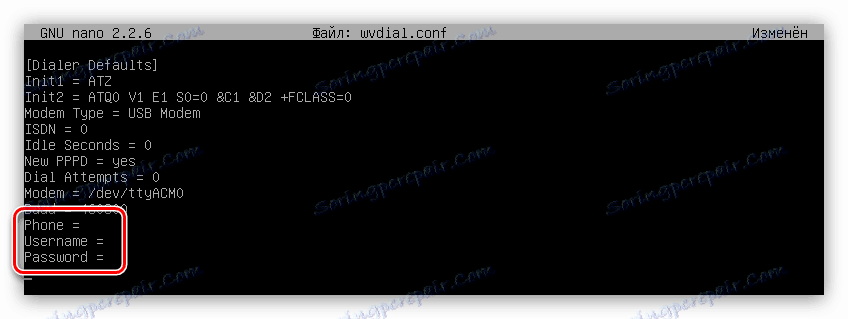
Po končanem dejanju, če želite vzpostaviti povezavo z internetom, morate izvesti le naslednji ukaz:
sudo wvdial
Kot lahko vidite, je druga metoda precej zapletena, v primerjavi s prvim, vendar z njim lahko nastavite vse potrebne parametre povezave in jih dopolnite v procesu uporabe interneta.
Zaključek
Ubuntu Server ima vsa potrebna orodja za nastavitev katere koli vrste internetne povezave. V nekaterih primerih se hkrati predlagajo tudi več metod. Glavna stvar je, da poznate vse potrebne ukaze in podatke, ki jih morate vnesti v konfiguracijske datoteke.